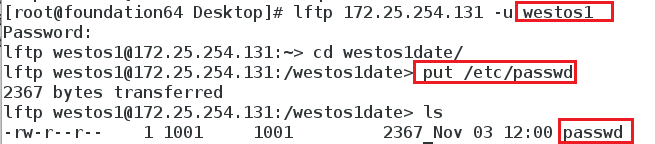版权声明:©;2004 Microsoft Corporation. All rights reserved. https://blog.csdn.net/qq_42036824/article/details/83508641
一、FTP的概念
FTP 是File Transfer Protocol(文件传输协议)的英文简称,而中文简称为“文传协议”。用于Internet上的控制文件的双向传输
二、FTP的部署
- 服务端部署:
- 安装vsftpd
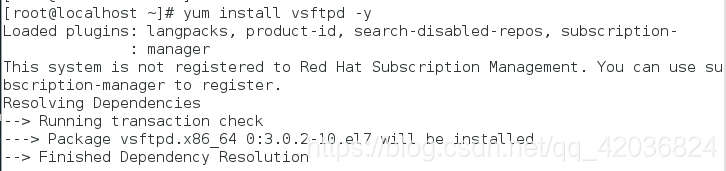
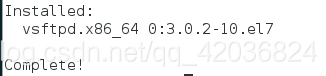
- 安装 lftp
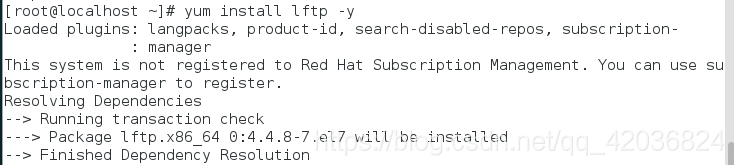

- 开启vsftpd服务,并设置开机自启动

- 开启火墙,并添加ftp服务到火墙白名单

重新加载

查看,ftp服务已经添加到火墙白名单中

- 使用ftp访问主机(ls有内容显示,则代表登录成功,否则不成功)

- 关闭selinux
- 显示enforcing,则代表没有关闭

- 编辑selinux配置文件

将selinux的状态改为disabled
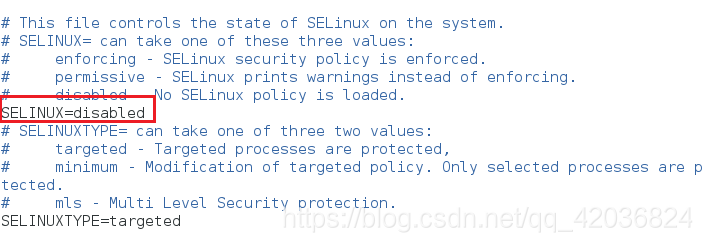
- 重启服务器(因为这个修改是内核级的,所以我们需要重启虚拟机)

- 查看,修改成功

3. 客户端部署: - 安装lftp
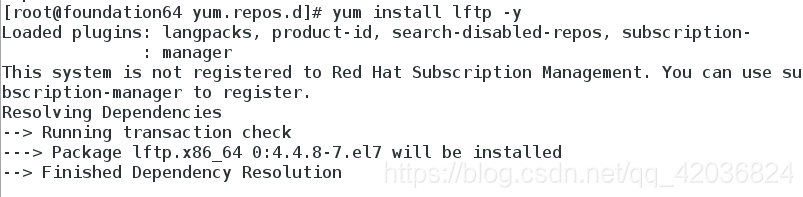
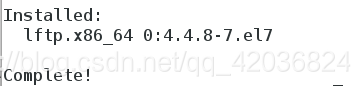
- 测试:登录服务器成功(服务器ip:172.25.254.100)

三、FTP服务的基本信息
- 软件安装包:vsftpd
- 默认发布目录:/var/ftp
- 协议接口:21/tcp
- 服务配置文件:/etc/vsftpd/vsftpd.conf
注意:编辑配置文件后,一定要记得重启服务 - 报错id的解析:
500 文件系统权限过大
530 用户认证失败
550 服务本身功能未开启
553 本地文件系统权限过小
四、FTP的安全部署
通过编辑服务配置文件:/etc/vsftpd/vsftpd.conf,进行安全部署
- 为了方便后续的测试,给服务端新建一个用户,并设置密码
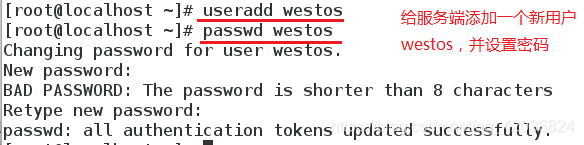
- 匿名用户
anonymous_enable=YES|NO 匿名用户是否可以登陆 (YES为可以登录)

修改成NO,则匿名用户不能登录

编辑配置文件后,一定要重启服务以后就不再赘述

- 测试:

- 本地用户
(1) local_enable=YES|NO 本地用户是否可以登陆


- 测试:

(2)write_enable=YES|NO ftp是否对登陆用户可写


- 测试:
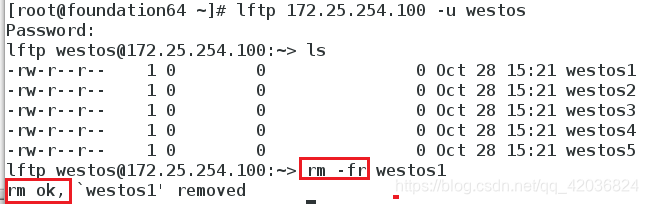
若改为write_enable=NO,则不可写


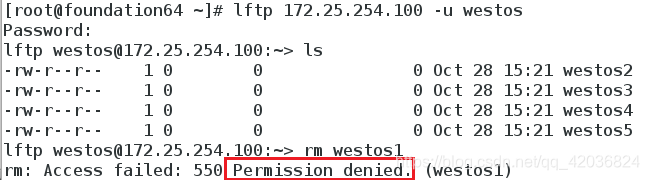
- 匿名用户上传
默认情况下,匿名用户是不能上传的

实现匿名上传的步骤:
(1)编辑配置文件

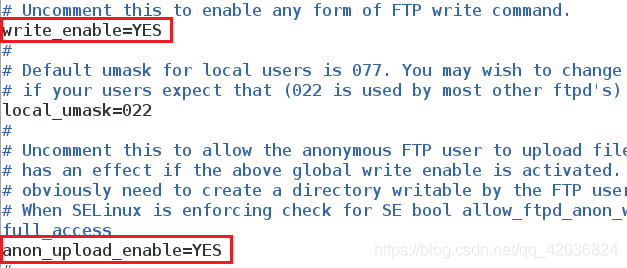
(2)修改匿名用户目录的所有组并给组添加可写的权限
- 测试
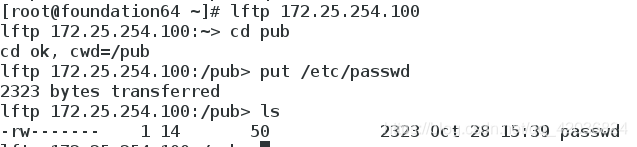
- 匿名用户家目录修改
anon_root=/目录
新建一个目录/hello,并创建文件,若测试端登录后可以直接看到这些文件,则代表家目录修改成功



- 测试
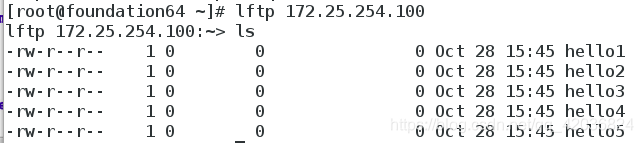
- 匿名用户上传文件默认权限修改
anon_umask=xxx


- 测试
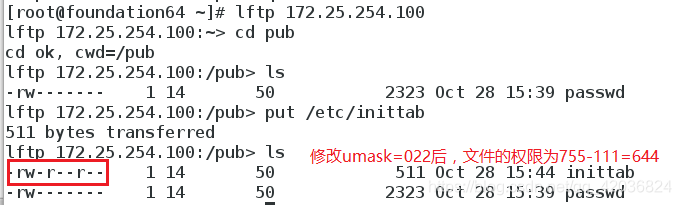
- 匿名用户建立目录
anon_mkdir_write_enable=YES|NO


- 测试

- 匿名用户下载
anon_world_readable_only=YES|NO 参数NO表示匿名用户可以下载


- 测试
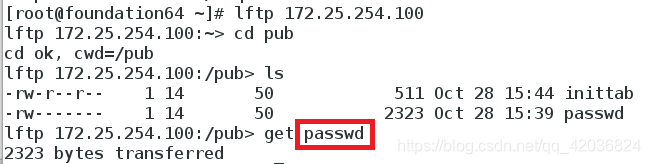

- 匿名用户删除
anon_other_write_enable=YES|NO


- 测试

- 匿名用户使用的用户身份和权限修改


可以看到westos用户的uid是1001

- 测试
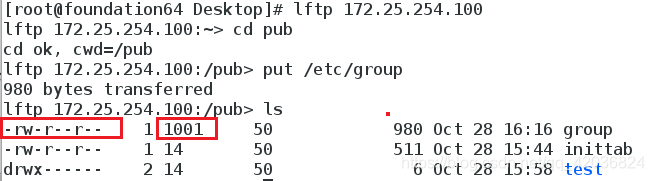
- 最大上传速率
anon_max_rate=102400
- 截取文件,用于测试上传速率

- 不限速情况下上传速率达到很大

- 测试

将最大上传速率改为102400

可以看到上传速率很慢

- 最大链接数
max_clients=1 表示最多有1个可以连接


- 测试

再重新开启一个shell,进行连接,连接失败

- 本地用户家目录修改
local root=/directory
本地用户登录,默认进入用户的家目录
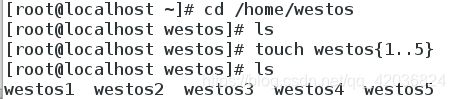
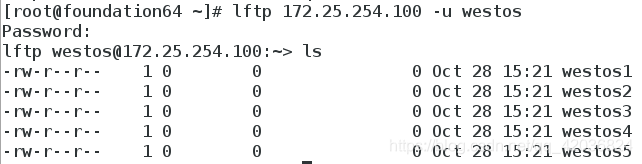
- 测试

修改本地用户家目录

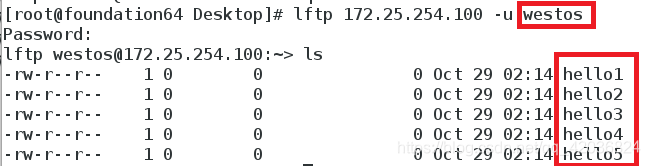
- 本地用户上传文件权限
local umask=xxx


- 测试
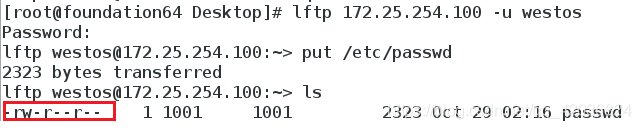
14. 限制本地用户登陆
(1)vim /etc/vsftpd/ftpusers 用户永久黑名单

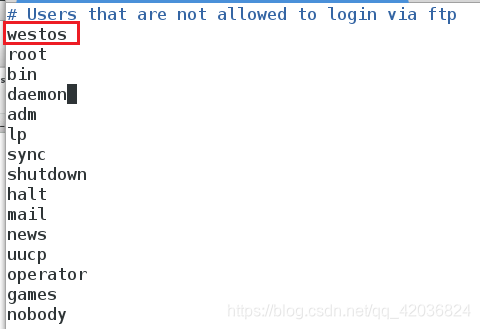

(2)vim /etc/vsftpd/user list 用户临时黑名单(userlist deny=YES)
- 用户白名单设定
注意: 修改/etc/vsftpd/vsftpd.conf——>userlist deny=NO时
/etc/vsftpd/user list 就变成用户白名单(只有存在这个文件里的用户才可以登录)



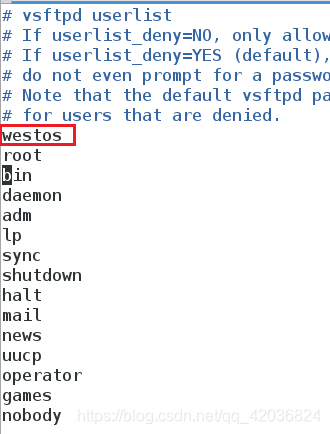

- 限制本地用户浏览根目录
(1)限制所有用户被锁定在自己的家目录
- 默认情况下,本地用户可以浏览根目录
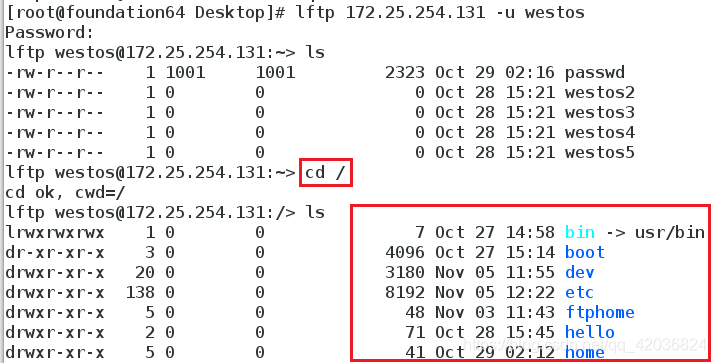
- 编辑配置文件


- 给本地用户家目录减小权限

- 测试
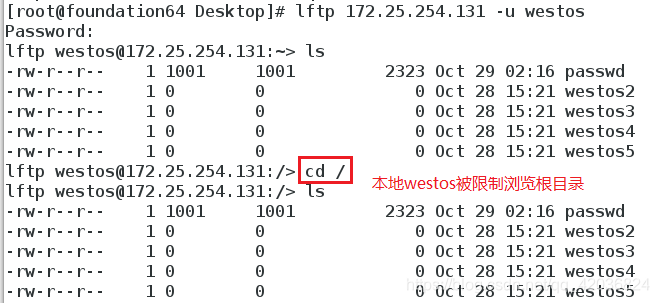
(2)用户黑名单的建立 - 编辑配置文件

NO说明没有将所有本地用户锁在自己的家目录,本地用户都可以自由访问根目录
所以/etc/vsftpd/chroot_list 就变成了黑名单,只有这里边的本地用户不可以浏览目录

- 添加用户到黑名单

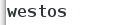
- 测试:
westos用户(在黑名单中),被限制浏览根目录
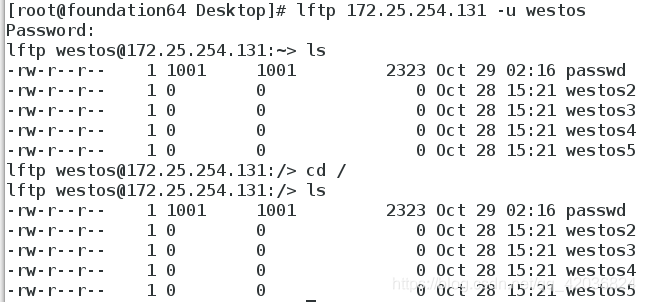
student用户可以正常浏览根目录
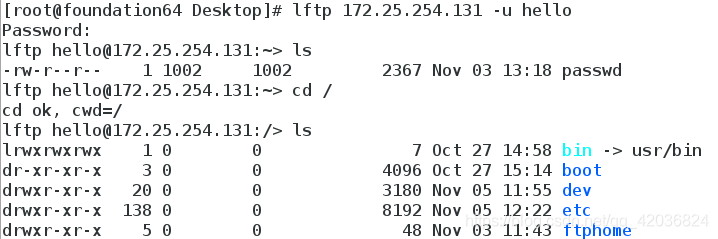
(3)用户白名单的建立 - 编辑配置文件

YES说明将所有本地用户锁在自己的家目录,本地用户都不可以自由访问根目录
所以/etc/vsftpd/chroot_list 就变成了白名单,只有这里边的本地用户可以浏览目录

- 添加用户到白名单

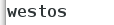
- 测试:
westos用户(在白名单中),可以正常访问根目录
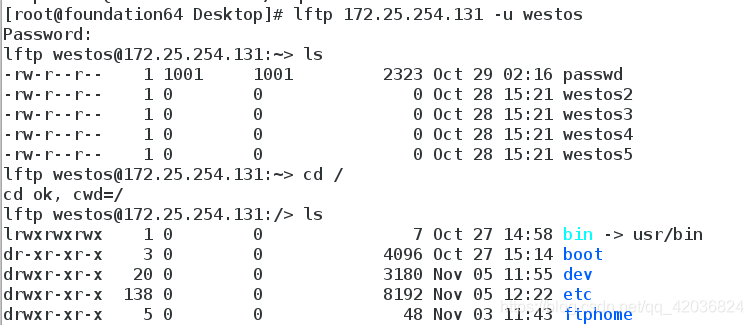
student用户不可以正常访问根目录
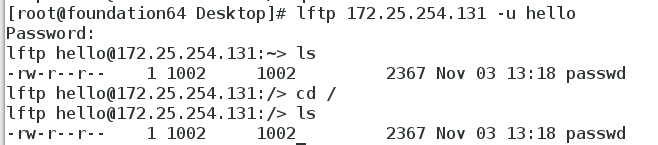
五、虚拟用户的管理
(1) 创建虚拟用户认证
- 建立虚拟用户的原因: 因为系统用户登陆ftp服务,同时也可以登陆系统,这样很不安全,所以我们要建立ftp虚拟用户,使这些用户只能登陆ftp
- 建立方式:
- vim /etc/vsftpd/loginusers 名字任意

编辑内容:一行用户名一行密码,注意编辑的时候不要有空格出现
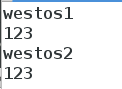
- 加密文件:因为文件是明文的,很不安全,所以我们要对其加密

这里查看文件类型,看到使用的是hash加密

- 编辑策略文件(验证密码与用户是否一致的文件) 文件名称任意


注意:
required表示用户名认证必须正确,否者直接pass
db=/etc/vsftpd/loginusers,后面文件名不能是loginusers.db
如果写成db=/etc/vsftpd/loginusers.db 则实际会将文件识别成loginusers.db.db
4. 编辑配置文件

指定策略文件到配置文件中

编辑配置文件一定要重启服务,后面就不再赘述截图

- 测试 可以看到虚拟用户创建成功,可以登录
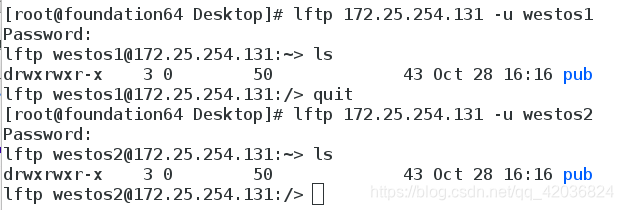
注意:创建虚拟用户后,本地用户就不能正常登陆了,但是仍然可以指定本地用户身份登陆
(2) 如何指定虚拟用户登录身份 - 编辑配置文件

将虚拟用户指定身份设置为westos (这里的westos必须是服务端已经存在的用户)
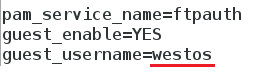
- 查看westos用户家目录下的东西,如果虚拟用户登录时可以看到以下文件,则证明虚拟用户登录身份修改成功

- 修改权限
此时登录会有权限过大的报错显示


- 测试 ——>成功

(3)虚拟用户家目录的设置 - 在这三个家目录中分别添加文件(为了验证用户进入的是否是自己的家目录

- 权限加满,方便后续测试

- 编辑配置文件


注意:
(1) $ USER 相当于c语言中的变量,给不同的值,输出不同的值
(2)user_sub_token=$ USER (将shell中$USER的用法挪到ftp服务中来用)
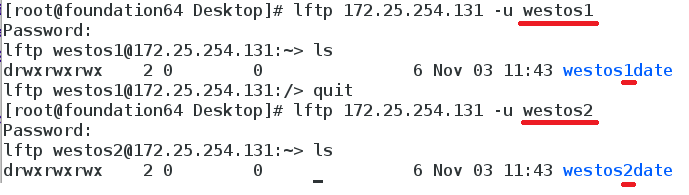
(4)虚拟账号配置独立设定
- 原理: 虚拟用户使用的是匿名用户的参数控制,如果我们想让不同的虚拟用户有不同的权利,就必须给每个虚拟用户设置自己的次配置文件。
- 配置过程如下:
- 建立虚拟用户的次配置目录及次配置文件

- 编辑配置文件

将匿名用户的上传功能注释掉

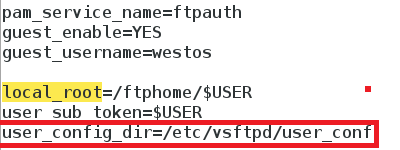
- 编辑次配置文件,在里面写上允许虚拟用户执行的动作

让虚拟用户可以实现上传功能

- 测试:虚拟用户westos1可以实现上传功能,而westos2不行